Bezpečnostní systém Arlo vám umožňuje sledovat a ovládat váš domov odkudkoli na světě, ale dívat se na video z kamer Arlo na vašem telefonu může být trochu malé. S ovládacími prvky chytré domácnosti Google Assistant můžete přivolat živý přenos z vašich kamer Arlo do televizorů nebo chytrých displejů připojených ke Chromecastu, jako je Google Home Hub vyslovením příkazů jako „Ok Google, show Front Door on Living Room TV.“ Pokud máte kameru Arlo, měli byste ji bezpodmínečně připojit ke Googlu Asistent. Zde je návod!
Produkty použité v této příručce
- Amazonka: Arlo Pro 2 ($380)
- Nejlepší nákup: Google Home Hub ($149)
- Google Play: aplikace Google Home (Volný, uvolnit)
Arlo můžete propojit s Asistentem Google přímo prostřednictvím aplikace Google Assistant, ale když to uděláte v aplikaci Google Home, můžete rychleji přidávat kamery do místností v nově přepracovaném zobrazení Home od Google. I když nemáte Google Home, vyplatí se stáhnout si aplikaci Home pro funkce Home View a Home Members.
- OTEVŘENO Domovská stránka Google.
- Na kartě Domů (ikona domu zcela vlevo na spodní liště záložek) klepněte na Přidat.
- Klepněte Nastavte zařízení.



- Klepněte Už máte něco nastavené.
- Klepněte Arlo.
- Přihlásit se na váš účet Arlo pomocí e-mailu a hesla spojeného s vaším účtem Arlo.



- Klepněte Dovolit abyste Googlu umožnili vidět a ovládat kamery a senzory připojené k vašemu účtu Arlo.
- Google synchronizuje váš účet Arlo a zjistí počet kamer, senzorů a světel připojených k vašemu účtu. Jakmile Google shromáždí seznam zařízení, požádá vás o přiřazení kamer k místnostem, ve kterých sídlí. Klepněte na zařízení chcete přidat do místnosti.
- Klepněte Přidat do místnosti.


- Klepněte na pokoj, místnost zařízení patří. Poznámka: Pokud potřebujete pokoj se jménem, které není možné, vyberte si Přidejte vlastní pokoj v dolní části zadejte svůj vlastní název místnosti.
- Klepněte další.
- Opakujte kroky 8-11 s každé ze zařízení Arlo na vašem účtu.
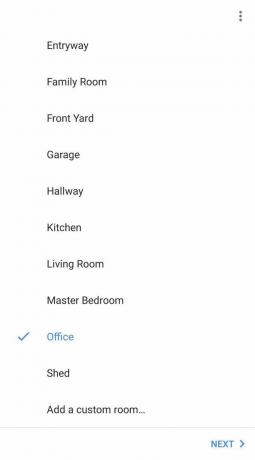

Jakmile budou všechna zařízení přiřazena k místnosti, můžete se vrátit na kartu Domovská stránka v aplikaci Google Home, kde můžete přistupovat k jednotlivým kamerovým zařízením Arlo a prohlížet nebo upravovat jednotlivá zařízení Arlo nastavení.
Chcete-li vyvolat živý přenos z jedné z vašich kamer Arlo, řekněme „OK Google, ukaž [název kamery nebo místnosti]“ na telefonu, tabletu, Chromebooku s Asistentem nebo na chytrém displeji.
Chcete-li přivolat živý přenos do jiného zařízení, jako je Chromecast, řekněme OK Google, ukaž [název kamery nebo místnosti] na [Chromecast nebo zobrazované jméno]."
Jak přejmenovat kamery Arlo
Kamery Arlo jsou často přidávány do systému Arlo – a tím i do Google Assistant – s nesmyslným názvem, o který není možné požádat Google Assistant, protože se nedá vyslovit. Naštěstí lze jména změnit a zde je návod, jak přejmenovat své kamery Arlo v aplikace Arlo.
- Otevři aplikace Arlo.
- Na kartě Zařízení klepněte na 𝌀 ikona nabídky v pravém dolním rohu karty fotoaparátu, kterou chcete přejmenovat.
- Klepněte Nastavení zařízení.
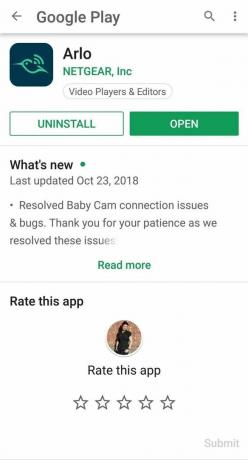

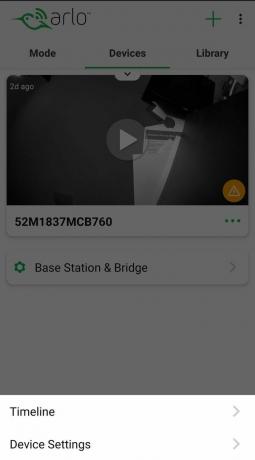
- Klepněte na Ikona tužky v pravém horním rohu jej přejmenujte.
- Zadejte a nové jméno pro váš fotoaparát. Navrhuji pojmenovat kameru podle místa, na kterém je namontována nebo na kterou míří, ale pokud je vaše jméno snadno zapamatovatelné a snadno vyslovitelné, měli byste být v pořádku.
- Klepněte Uložit.


Správně pojmenované kamery bude snazší přivolat jménem pomocí Google Assistant a snáze je rozpoznat v Home View.
Náš výběr nejlepšího vybavení
Technicky vzato, pokud máte Arlo účet a Google Assistant, můžete účty propojit. Většina aktuálně dostupných kamer Arlo je kompatibilní s Google Assistant a Google Assistant je v dnešní době téměř všude telefony, televizory a set-top boxy, chytré hodinky Wear OS, dokonce i auta se systémem Android Auto, takže můžete kombinovat to, co vám vyhovuje.

Arlo Pro 2
Tyto zcela bezdrátové kamery lze namontovat téměř kdekoli.
Kamery Arlo Pro 2 jsou 1080p, takže můžete snáze rozeznat detaily a tváře, základní stanice Arlo Pro 2 umožňuje ukládat až sedm dní nahrávek zdarma jak v cloudu, tak lokálně díky USB záloze volba.
Na výběr je spousta kamer Arlo, ale kamery Arlo Pro 2 mají vyšší rozlišení, zachycují širší úhel záběru a díky bateriemi napájený, bezdrátový dosah 300 stop od základnové stanice po kameru, můžete ji namontovat téměř kdekoli v domě nebo kolem něj, ať už je k dispozici zásuvka poblíž nebo ne. Tento startovací systém je dodáván se dvěma kamerami Arlo Pro 2 a základní stanicí.

Google Home Hub
Tento chytrý displej vám umožní přivolat a sledovat váš kanál Arlo na jednom zařízení.
Google Home Hub možná není prvním chytrým displejem, který pohání Google Assistant, ale je jedním z cenově nejdostupnějších. Home Hub je vybaven 7palcovým displejem a mikrofony, které vás uslyší v celé místnosti, a je to vše v jednom inteligentním domácím ovladači.
Asistent Google potřebuje obrazovku, aby mohl přivolat zdroj Arlo, takže pokud používáte zařízení bez obrazovky, jako je Google Home Mini, budete muset pokaždé poslat signál do Chromecastu, ale zobrazení Home View může přivolat zdroj přímo do svého vlastního obrazovka. Je také skvělým pomocníkem do kuchyně pro podrobné pokyny k receptu a sledování YouTube, zatímco se snažíte nespálit tu dávku sušenek v troubě.

Google Chromecast (3. generace)
Proměňte kanál svého Arla na trhák a sledujte jej na velké obrazovce.
Google Chromecast zůstává jedním z nejdostupnějších způsobů, jak upgradovat takzvanou „hloupou televizi“ a získat přístup k veškerému oblíbenému webovému obsahu. Jaké lepší využití by tento malý dongle mohl mít, než jeho použití k tomu, abyste viděli, kdo – nebo co – slídí na dvorku.
Sledování přenosu z vašich kamer Arlo na malém telefonu nebo obrazovce tabletu vám může stačit, ale proč nepoužít největší obrazovku ve vašem domě ke sledování živých přenosů z vašich kamer? Jakmile je Arlo propojen s Asistentem Google, jednoduše řekněte** „Ok Google, show [camera or room name] on [Chromecast name].“**
Aplikujte to
Pro Arlo a Google Assistant můžete použít spoustu hardwaru, ale budete chtít stejné tři aplikace bez ohledu na to, jak velké nebo malé je vaše nastavení.

aplikace Arlo(Zdarma na Google Play)
Aplikaci Arlo potřebujete k nastavení a správě kamer Arlo a k přijímání oznámení push, když kamera zaznamená pohyb nebo uvidí někoho přicházet k vašim předním dveřím.

aplikace Google Home(Zdarma na Google Play)
Aplikace Google Home už není jen pro zařízení Google Home! Spravujte zařízení ve své chytré domácnosti a pozvěte členy rodiny, aby ovládali „Domov“, který jste nastavili.

Google Assistant(Zdarma na Googlu)
Je pravděpodobné, že váš telefon již má Asistenta Google povolený, ale Asistent Google je k dispozici na mnoha jiných platformách. Podívejte se, kam se ještě ve vašem životě může hodit.
